Chào mừng bạn đã quay trở lại với Aptech Saigon. Trong bài viết trước chúng ta đã tìm hiểu cách để cài Win một cách nhanh chóng với thủ thuật tạo file ghost trực tiếp trên windows 10.
Bước 1: Đầu tiên Mở Control Panel.
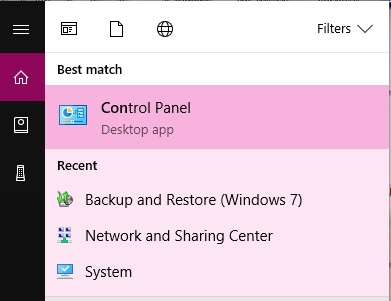
Bước 2: Vào Backup and Restore (Windows 7).
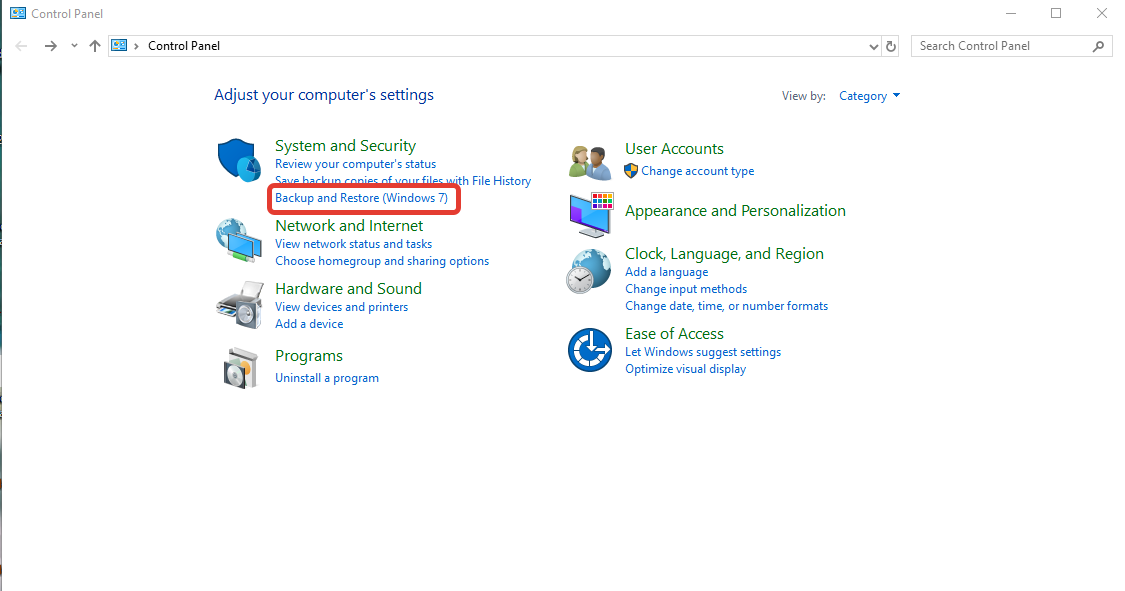
Bước 3: Cửa sổ với giao diện mới hiện lên, các bạn nhấn chọn Select another Backup to Restore files from.
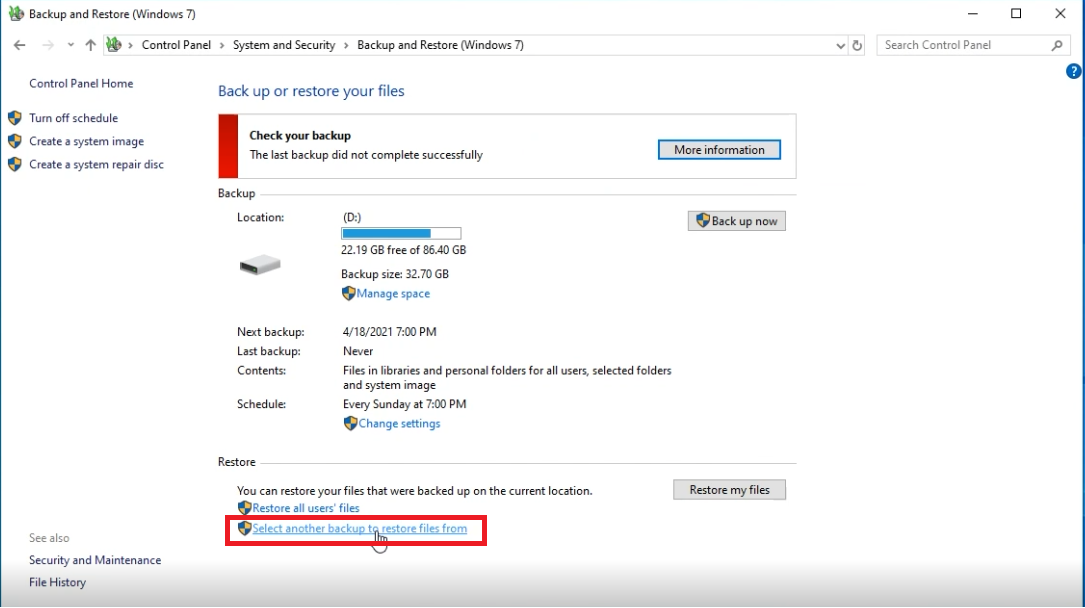
Bước 4: Tiếp theo, bạn chọn file Backup muốn khôi phục và nhấn Next.
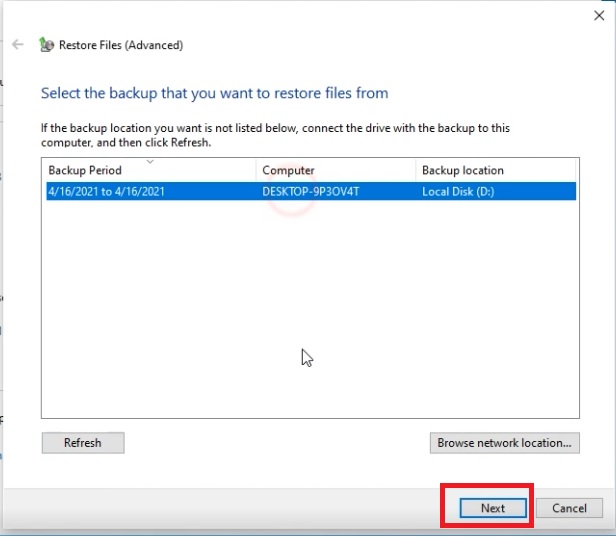
Bước 5: Khi giao diên mới hiện ra, các bạn tích chọn mục Select all files from this backup để khôi phục toàn bộ dữ liệu từ bản Backup đó.
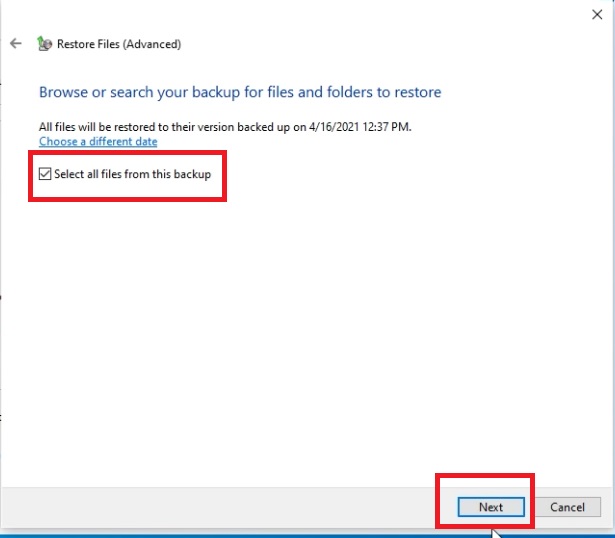
Bước 6: Trong cửa sổ mới, ở đây có 2 lựa chọn:
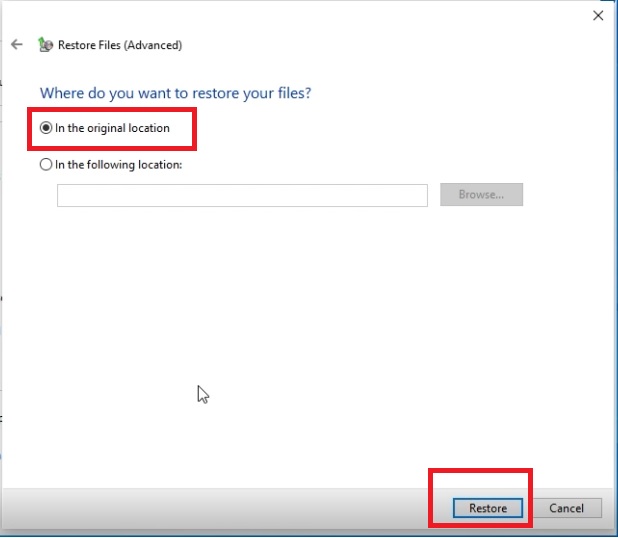
=> sau đó nhấn vào Restore.
Vậy là đã hoàn thành rồi. Thật đơn giản phải không nào, bạn có thể xem video bên dưới để dễ thao tác hơn nhé. Chúc các bạn thành công.